Создание таблиц с помощью запроса
С помощью этого вида запроса вы можете выбрать нужные данные из уже существующей таблицы с помощью обычного запроса на выборку, а затем поместить их в новую таблицу, структура которой определяется структурой записей результирующего множества запроса. Таким образом, процесс создания таблицы с помощью запроса состоит из трех шагов:
- Создать запрос на выборку.
- Преобразовать запрос на выборку в запрос на изменение, задав параметры размещения новой таблицы.
- Выполнить запрос на изменение, тем самым поместив отобранные записи в новую таблицу.
Созданию различных запросов на выборку мы уделили достаточно внимания в гл. 4. Оставшиеся два этапа описаны ниже на примере запроса на выборку "Холодные клиенты", созданного в базе данных "Борей" при описании внешнего соединения в гл. 4.
- Откройте запрос "Холодные клиенты" в режиме Конструктора, выделив его имя в списке запросов в окне базы данных и нажав кнопку Конструктор (Design).
- Добавьте в бланке запроса критерий выборки: Is Null в столбце "КодЗаказа".
- Сбросьте флажок Вывод на экран (Output) для этого поля.
Замечание
Это нужно сделать, чтобы поле не попало в новую таблицу. Поле "КодЗаказа" в таблице "Заказы" определено как Счетчик и не может иметь значение Null. Это свойство наследуется новой таблицей, поэтому если флажок не сбросить, то при выполнении запроса будет выдаваться сообщение об ошибке.
Преобразование запроса на выборку в запрос на изменение
Чтобы создать таблицу из результатов запроса, использовавшегося для отбора записей в связанных таблицах, его нужно преобразовать из запроса на выборку в запрос на изменение. Для этого:
- Выберите команду меню Запрос › Создание таблицы (Query › Make Table) (Меню Запрос доступно только в режиме Конструктора запроса.) или щелкните по стрелке на кнопке Тип запроса (Query Type) на панели инструментов и выберите из списка тип Создание таблицы (Make-Table Query). Диалоговое окно Создание таблицы (Make Table) показано на рис. 8.1.

Рис. 8.1, а) Диалоговое окно Создание таблицы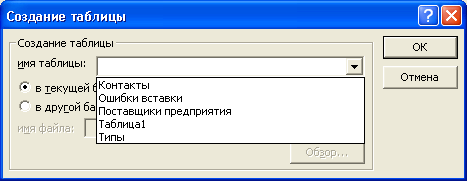
Рис. 8.1, б)
